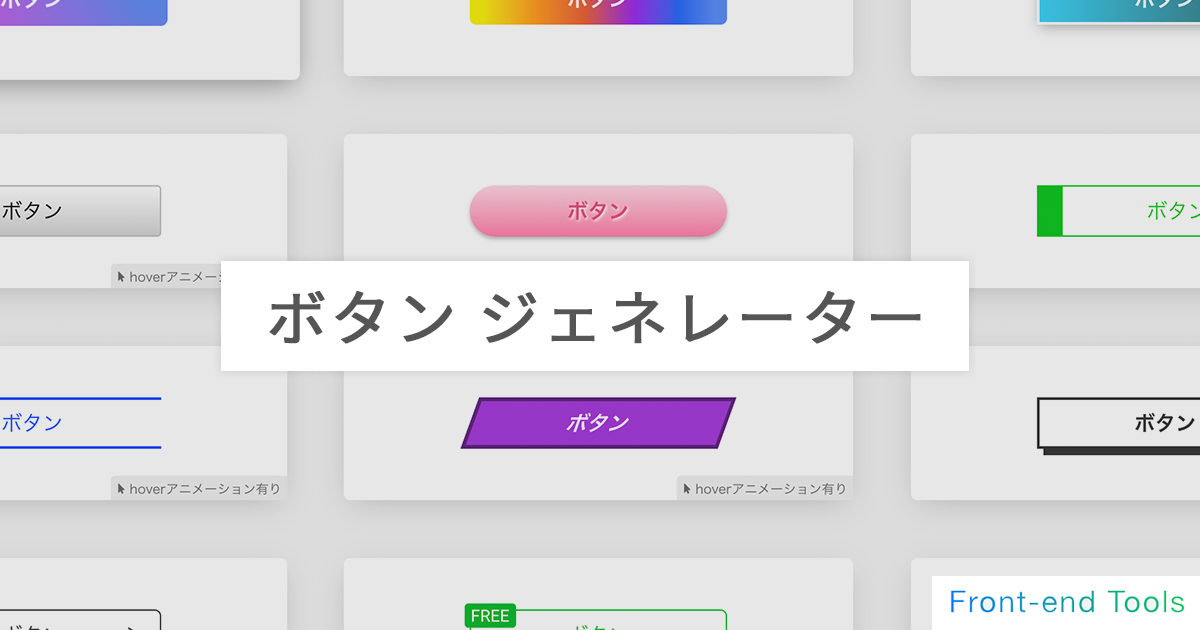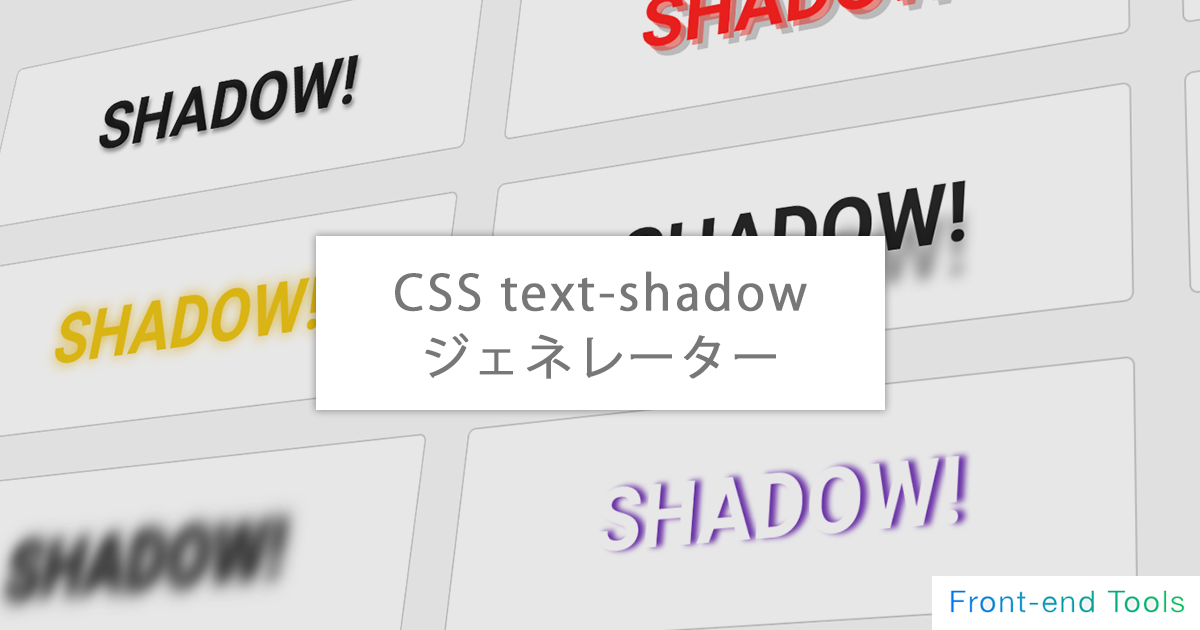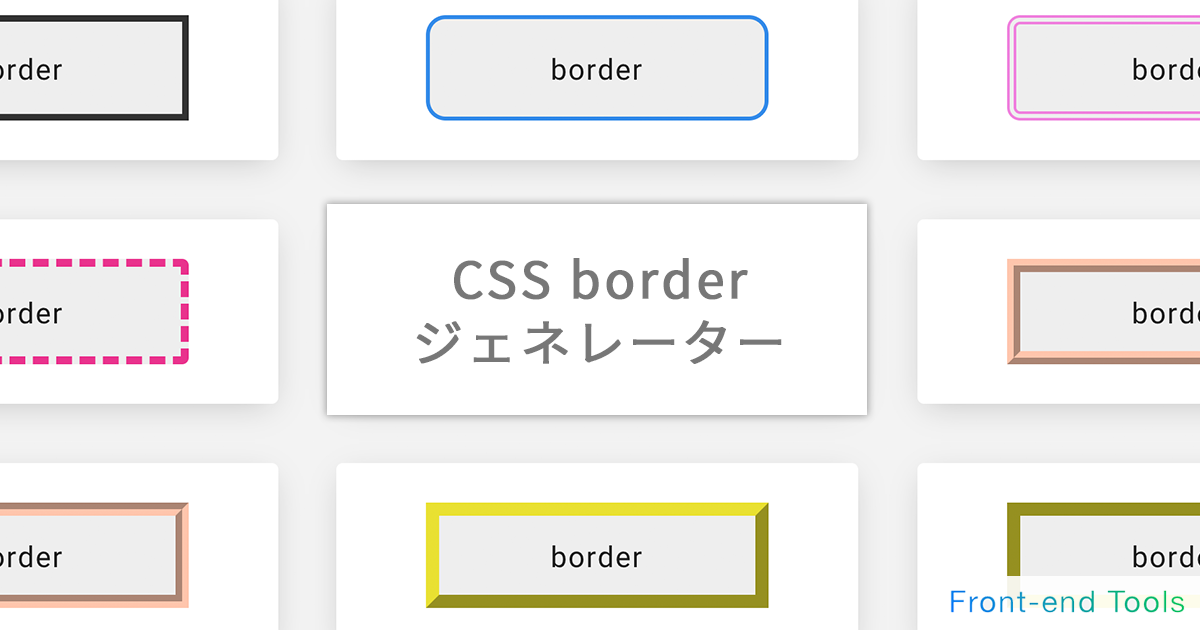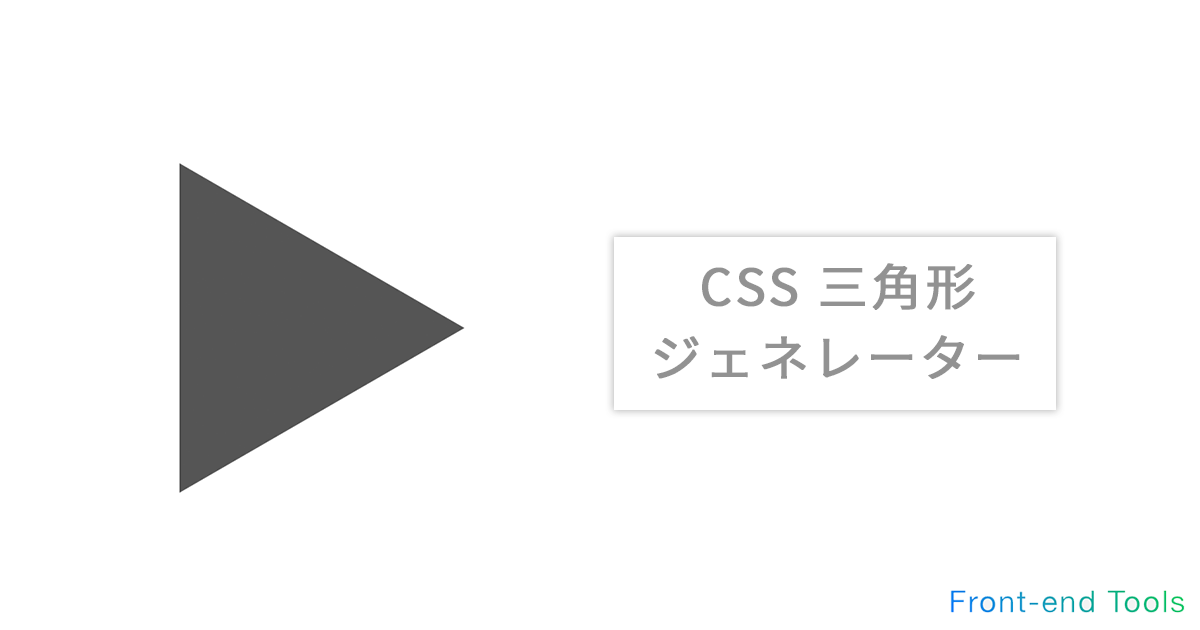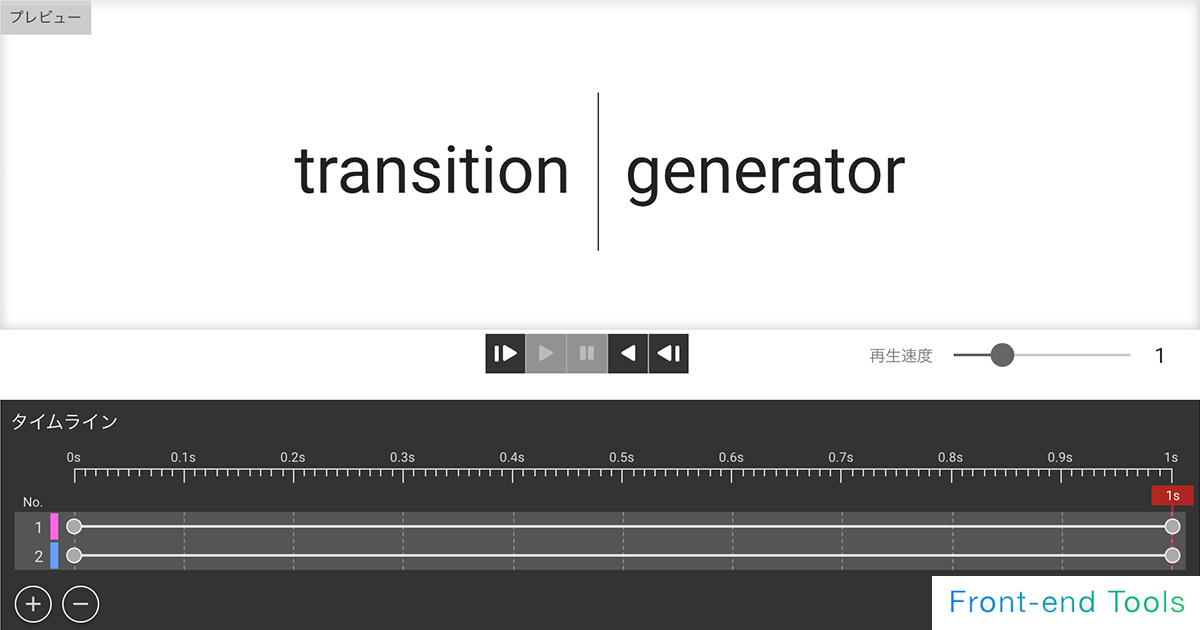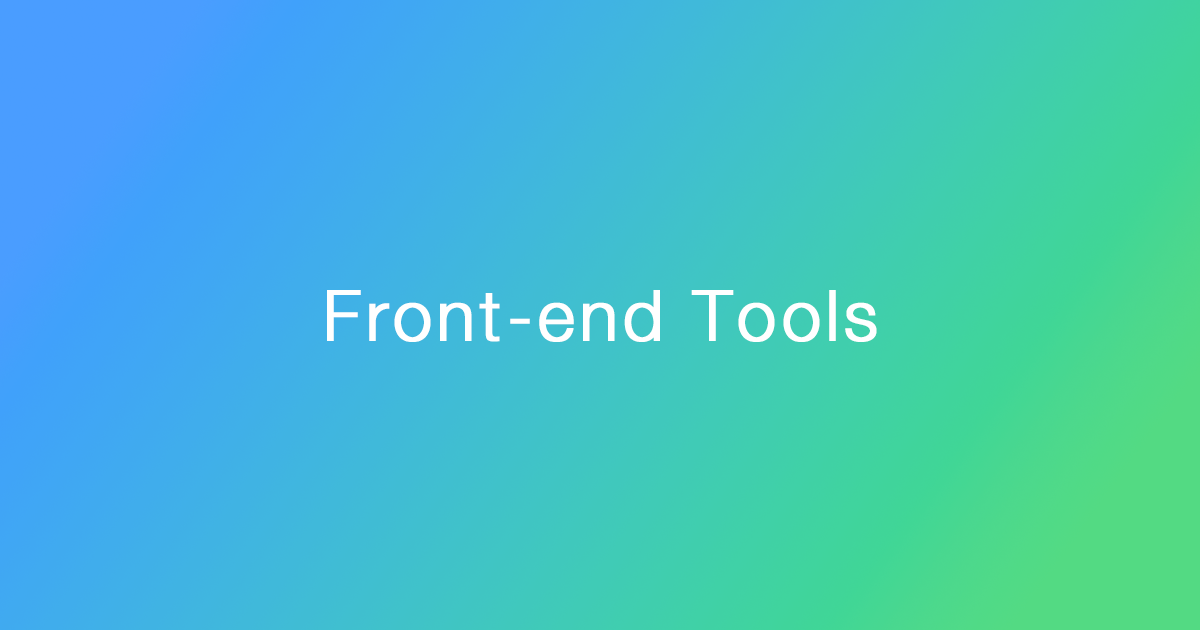ボックスシャドウ(box-shadow) ジェネレーター
画像や要素などに影をつけることができる、box-shadowのツールです。
豊富なサンプルから選択し、カスタマイズすることができます。
内側の影(inset)や、複数の影の生成にも対応。beforeやafterなどの擬似要素にも対応しています。
ニューモフィズムのサンプルも用意しています。
サンプル一覧(見本)。作りたいもののイメージに一番近いものを選択して下さい。選択後に編集することが可能です。
※サンプル一覧の例を選択した際、編集中のデータがある場合上書きされますので、ご注意ください。
- BOX-SHADOW
- BOX-SHADOW
- BOX-SHADOW
- BOX-SHADOW
- BOX-SHADOW
- BOX-SHADOW
- BOX-SHADOW
- BOX-SHADOW
- BOX-SHADOW
- BOX-SHADOW
- BOX-SHADOW
- BOX-SHADOW
- BOX-SHADOW
BOX-SHADOW
.original-box-shadow { display: flex; align-items: center; justify-content: center; color: #333333; background-color: #dddddd; font-size: 30px; width: 300px; height: 100px; border-radius: 3px; box-shadow: 6px 6px 6px 0px rgba(0, 0, 0, 0.45);}ツールを使用するにあたっての注意
- 基本的にCSSはリセットされている前提で、コードを出力していますのであらかじめご了承ください。
- ブラウザやサイト・お使いのCSSフレームワークによってはプレビューと異なる結果で表示されることがあります。表示結果が異なってしまう場合は、ブラウザの検証ツール(デベロッパーツール)などをお使いいただき、CSSプロパティが競合してしまっていないかなどを確認してください。
- 当ツールはモダンブラウザを考慮した設計になっており、Internet Explorerや古いバージョンのブラウザに対応しない場合がありますので、ご注意ください